Profesionální videopřehrávač VOB, Blu-ray, 8K a 4K HDR, se kterým můžete zažít domácí kino.
Bezplatné recenze přehrávače VOB – Jak přehrávat soubory VOB ve vysoké kvalitě
Jak přehrávat soubory VOB na počítači bez potíží a užívat si kompletní obsah? Potřebujete jen a VOB přehrávač pomoci. Soubor s příponou VOB je obvykle videoobsah z disku DVD a obsahuje video, zvuk, titulky a nabídky. Normálně se tyto soubory objeví v složka VIDEO_TS poté, co váš počítač přečte disk DVD. Dobrý VOB přehrávač by měl nejen přehrávat video, ale také zobrazovat další obsah, jako jsou zvukové stopy a nabídky. Zde je proto podrobná recenze 7 nejlepších bezplatných přehrávačů VOB s jejich klady a zápory.
Seznam průvodců
Část 1: Nejlepší přehrávač VOB pro přehrávání souborů VOB ve vysoké kvalitě Část 2: 6 nejlepších bezplatných recenzí přehrávače VOB pro Windows/Mac Část 3: Nejčastější dotazy o přehrávači souborů VOBČást 1: Nejlepší přehrávač VOB pro přehrávání souborů VOB ve vysoké kvalitě
Chcete-li plynule sledovat soubory VOB bez pádů v systémech Windows i Mac, 4 Přehrávač Blu-ray Easysoft může být vaším nejlepším přehrávačem VOB, který podporuje přehrávání všech formátů médií a nabízí vám zážitek z domácího kina. Ať už se jedná o soubor VOB z disku DVD/Blu-ray nebo stažený z webové stránky, tento přehrávač VOB je dokáže všechny za vás. Navíc získáte vylepšenou kvalitu videa a získáte hardwarovou akceleraci s technologií AI při přehrávání videí.

Přehrávejte soubor VOB s bezeztrátovou kvalitou obrazu i zvuku.
Zobrazte celou nabídku, název a kapitoly souborů VOB.
Spravovatelná alba, sbírky a filmy se seznamem skladeb.
100% Secure
100% Secure
Jak používat nejlepší VOB přehrávač na Windows/Mac:
Krok 1Zdarma ke stažení a instalaci 4 Přehrávač Blu-ray Easysoft na vašem počítači. Spusťte tento přehrávač VOB a můžete načíst uložené soubory nebo přímo nahrát disk DVD/Blu-ray. Soubor VOB můžete přetáhnout do programu, který chcete přehrát, nebo klepněte na Otevřít soubor tlačítko pro načtení souborů VOB.

Krok 2Pokračujte v importu výběrem cílového souboru VOB ve vyskakovacím okně. Dále klikněte na OTEVŘENO tlačítko pro načtení souboru do tohoto přehrávače VOB a váš soubor VOB se začne automaticky přehrávat.

Krok 3Můžete zastavit přehrávání, ovládat rychlost videa, změnit hlasitost a zachytit obrazovku pomocí Ovládací panel videa ve spodní části hlavního rozhraní. A složku snímků můžete otevřít pomocí ikony složky.

Tipy
Dalším způsobem přehrávání souborů VOB na počítači je převod VOB na MP4 4Easysoft Total Video Converter. Tímto způsobem můžete přehrávat stažené soubory VOB na všech přehrávačích a zařízeních.
Část 2: 6 nejlepších bezplatných recenzí přehrávače VOB pro Windows/Mac
Jak přehrávat soubory VOB zdarma? Existují nějaké bezplatné přehrávače VOB na Windows nebo Mac? Níže je 6 nejlepších bezplatných přehrávačů VOB, které jsou k dispozici pro Mac i Windows. Abychom poskytli podrobný přehled těchto bezplatných přehrávačů, následující obsah také obsahuje funkce, klady a zápory těchto přehrávačů VOB.
1. MPlayer
MPlayer je docela slavný free VOB přehrávač pro svou skvělou kompatibilitu napříč různými operačními systémy. Tento přehrávač také podporuje spoustu video a audio formátů a nabízí více kodeků. Kromě toho má MPlayer displej na obrazovce pro informace o stavu. Může to být skvělá volba pro přehrávání souborů VOB na Windows 11/10 a dalších starších verzích.

- Klady
- Uložte veškerý streamovaný obsah do počítače.
- Užijte si skvělé vizuální efekty se snadným ovládáním klávesnice.
- Podpora více než 12 formátů titulků včetně titulků DVD.
- Nevýhody
- Zastaralé uživatelské rozhraní.
- Žádná viditelná ovládací tlačítka.
- Podpora žádného přehrávání adresáře.
2. KMPlayer
KMPlayer je všestranný přehrávač souborů VOB, který také podporuje další širokou škálu formátů mediálních souborů. Kromě hladkého přehrávání souborů VOB má přehrávač také vysokou úroveň přizpůsobení a umožňuje vám změnit rozhraní. Mezitím můžete zlepšit kvalitu přehrávání videa změnou vlastností a dalších.

- Klady
- Nahrávejte zvuk a video a pořizujte snímky.
- Přehrávejte 3D video soubory VOB s nízkou pamětí CPU.
- Poskytujte stabilní přehrávání souborů VOB prostřednictvím podpory GPU.
- Nevýhody
- Mnoho reklam na domovské stránce a neočekávaná vyskakovací okna.
- Mac verze tohoto přehrávače je stále v beta verzi a není stabilní.
- Během stahování si můžete stáhnout další nežádoucí software.
3. SMPlayer
SMPlayer je bezplatný multimediální přehrávač pro Windows, Mac a Linux. Verze pro Windows však funguje nejlépe a soubory VOB můžete přehrávat na Windows 10 a novějších bez problémů. Tento přehrávač má také pohodlnou funkci obnovení, která vám umožní pokračovat tam, kde jste zanechali video se stejným nastavením: zvuková stopa, titulky, hlasitost atd.
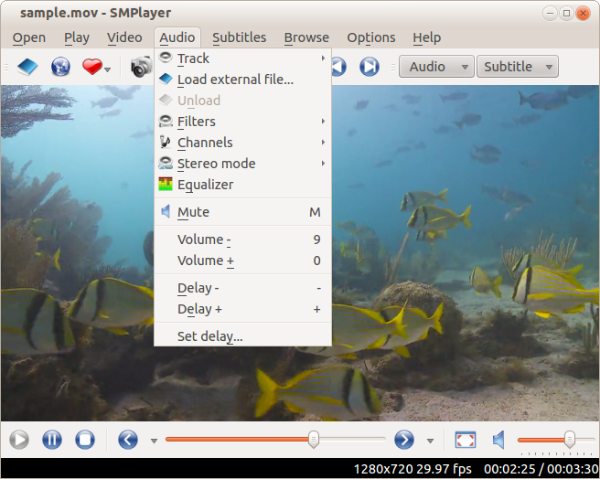
- Klady
- Vyhledejte videa na YouTube a hrajte.
- OTEVŘENO DVD, Blu-ray, a VCD přímo pro přehrávání.
- Upravte vizuální efekty souboru VOB pomocí vestavěných filtrů.
- Nevýhody
- Může dojít k nesprávnému vykreslení a způsobit selhání.
4. VSO Media Player
Přehrávač médií VSO je lehký bezplatný přehrávač VOB. Do tohoto softwaru můžete přidat všechny své soubory VOB a vytvořit seznam skladeb, abyste si mohli užívat bezplatné přehrávání. Kromě formátu jsou podporovány i další video a audio formáty a nejsou potřeba žádné další kodeky. Při přehrávání videí VOB můžete přidat externí audio stream.
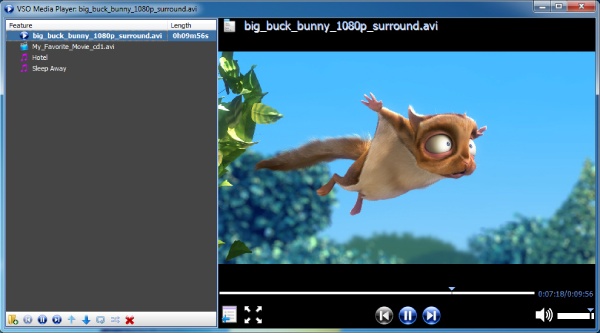
- Klady
- Zesílit zvuk a zvýšit stabilitu.
- Čtěte soubory DVD, Blu-ray, ISO a VOB
- Navigační panel souborů pro přeskakování z názvu na titul.
- Upravte styl textových titulků v souboru VOB.
- Nevýhody
- Nepodporuje soubory CD.
- Rozhraní nelze změnit.
- Je třeba zlepšit kvalitu.
5. Přehrávač 5KP
5KP přehrávač je známý přehrávač médií pro Windows i Mac. S tímto šikovným softwarem si můžete vychutnat své video soubory VOB kdykoli a kdekoli. Kromě podpory souborů VOB je zde zajímavá funkce tohoto softwaru. Prostřednictvím adres URL můžete poslouchat rádio a hudbu nebo přehrávat mediální soubory.
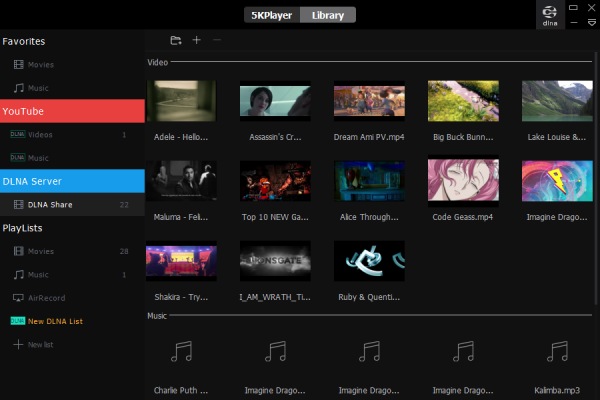
- Klady
- Airdrop vaše soubory VOB do zařízení Apple přes Airplay.
- Stahujte online videa z YouTube, Daily Motion atd.
- Poskytujte ovládání rychlosti, synchronizaci stopy a ekvalizér.
- Nevýhody
- Pokud zvolíte složku s hudbou, můžete přehrát pouze jednu skladbu.
- Bez vašeho souhlasu bude nastaven jako výchozí přehrávač videa.
6. Přehrávač GOM
Přehrávač GOM, pokročilý alternativa k Windows Media Player, umožňuje přehrávat videa pomocí adres URL a také přehrávat soubory VOB. V tomto přehrávači najdete všechny základní funkce přehrávání videa. Kromě toho jsou k dispozici další funkce související s videem, jako je zvukový ekvalizér, normalizátor, hlasový filtr a filtr dozvuku. Prostřednictvím tohoto přehrávače VOB můžete snadno změnit nastavení souborů VOB, jako je odstranění šumu v nich.
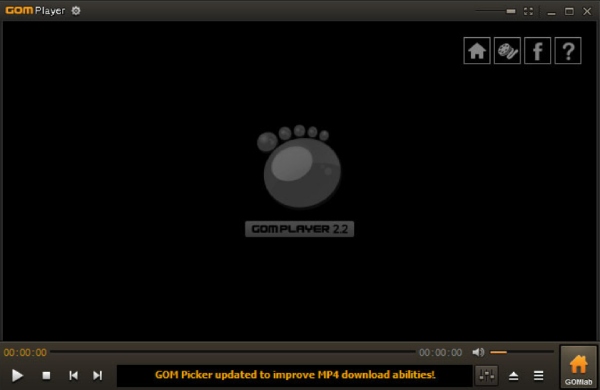
- Klady
- Vyhledejte vhodné titulky pro svá videa VOB.
- Pokud dojde k problému s přehráváním, vyhledejte správný kodek.
- Podporujte VR videa a přehrávejte online videa na YouTube.
- Nevýhody
- Změní vaše vyhledávání a domovskou stránku.
- Staré rozhraní není dobré pro začátečníky.
Část 3: Nejčastější dotazy o přehrávači souborů VOB
-
Jak přehrávat soubory VOB pomocí VLC?
VLC je výkonný přehrávač médií pro všechna zařízení. Chcete-li přehrát soubory VOB přes VLC, jednoduše vyhledejte soubor, který chcete přehrát, a klikněte na něj pravým tlačítkem. Klikněte na Otevřít v programu a zvolte VLC Media Player pro přehrávání. V opačném případě můžete soubor přímo přetáhnout do přehrávače VLC a začne se přehrávat.
-
Je možné přehrávat soubory VOB přes Windows Media Player?
Většina verzí vestavěného přehrávače v systému Windows nepodporuje přehrávání souborů VOB kvůli nedostatku správného kodeku. Můžete si například stáhnout kodek k-lite z bezplatného webu kodeků a poté přehrávat soubory VOB ve Windows 10. Nebo můžete použít bezplatný klonovač DVD pro uložení souborů VOB v jiných kompatibilních formátech.
-
Jak přehrávat soubory VOB na telefonech Android?
K otevření takových souborů v systému Android stále potřebujete aplikaci třetí strany. Například VLC Player může fungovat jako váš nejlepší bezplatný VOB přehrávač na mobilních telefonech. Jednoduše jej spusťte v telefonu a vyhledejte své soubory VOB a poté na něj klepněte a přehrajte.
Závěr
Na závěr vám tento článek poskytuje stručný přehled 7 bezplatných přehrávačů VOB a uvádí hlavní funkce, klady a zápory. Ať už používáte Windows nebo Mac, zde najdete uspokojivý přehrávač VOB a další tipy, jak přehrávat soubory VOB na tom nejlepším. Mezi nimi 4 Přehrávač Blu-ray Easysoft musí být nejlepším a profesionálním přehrávačem VOB, aby bylo možné přehrávat jakékoli video ve vysoké kvalitě.
100% Secure
100% Secure


 Autor:
Autor: 